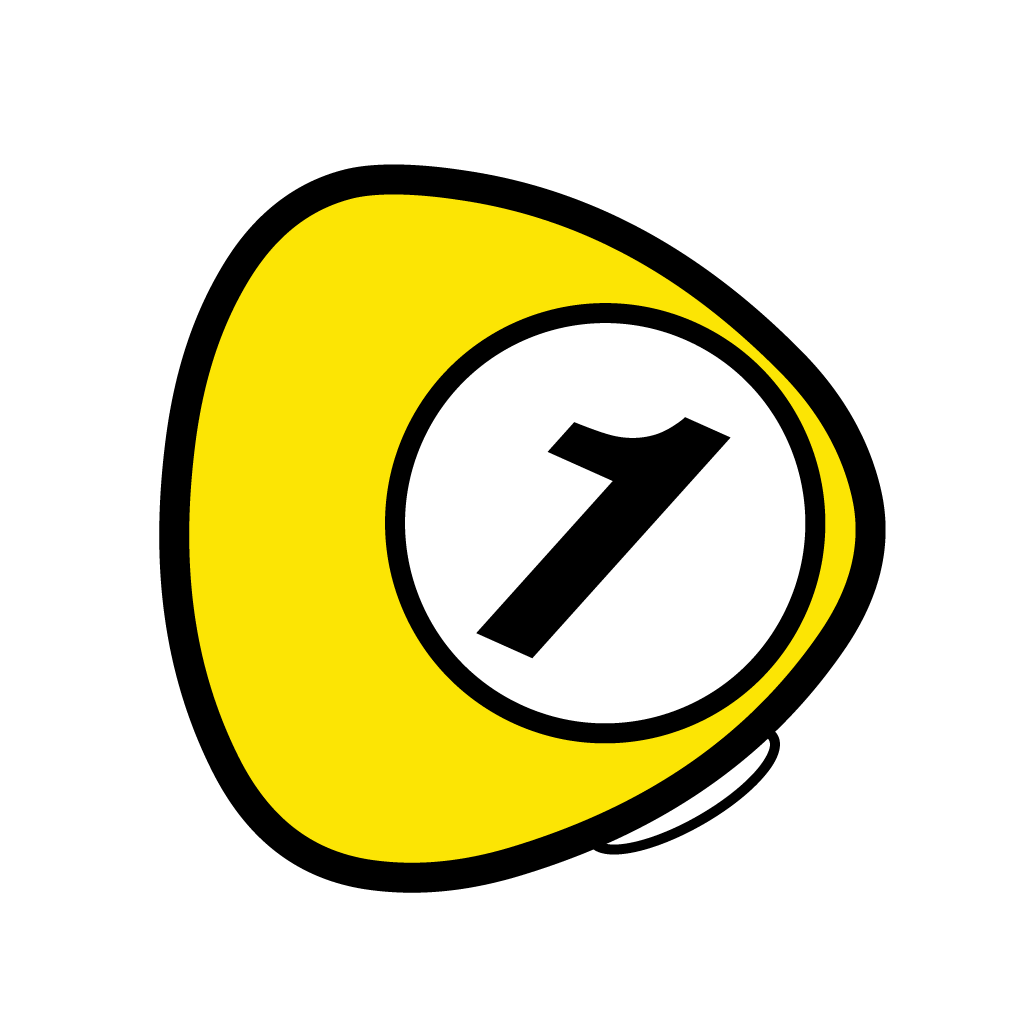主に使い方は2つ、至って簡単です!

AppleWatch からの場合
- アプリ起動後、右に3回スワイプして高度な設定2 を表示し、同伴者スコアを記録にチェック、また人数を1~3の間で設定します。
- そのあと、いつものように記録を開始しましょう!
- スコアアップのすぐ下に 「A:, B:, C:」というようなボタンがでているはずです。そのボタンをタップします。
- 同伴者スコアを入れる画面がモーダルで出現します。サクサク記録できると思います!
- 同伴者名もそこから編集することができます!
- iPhone のスコア詳細画面の右上部に、全プレイヤーのスコアを表示するアイコンが、今回から追加されています。
- そちらをご覧いただくと、同伴者のスコアも入っていることを確認いただけると思います。
iPhone からの場合
- iOSアプリ起動後、右上にあるレコード新規作成のアイコンを押します。
- その後、通常通りレコードを新規作成してください。
- 新規作成したレコードの編集を行います。iPhone のスコア詳細画面の右上部に、全プレイヤーのスコアを表示するアイコンが、今回から追加されています。
- 全プレイヤーのスコア画面に進み、右上の「同伴者スコア編集」のアイコンを押します。
- 同伴者名を編集します。+,- を使ってプレイヤーを追加してください。(最大3名まで登録ができます。各プレイヤー最大3文字)
- AppleWatch アプリ起動後、「一覧から選択」で作成したレコードを選択して開始します。
- スコアアップのすぐ下に 「A:, B:, C:」というようなボタンがでているはずです。そのボタンをタップします。
- 同伴者スコアを入れる画面がモーダルで出現します。サクサク記録できると思います!
注意点
- 記録開始後に人数の増減は、基本的に行うことができません。